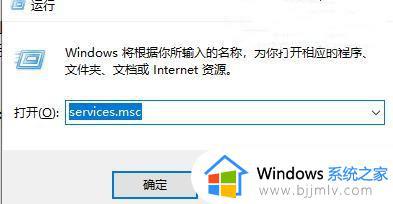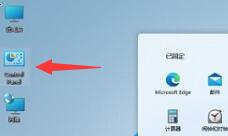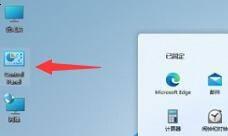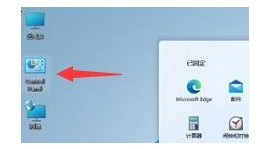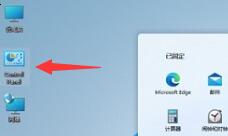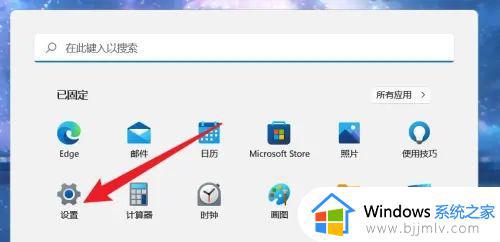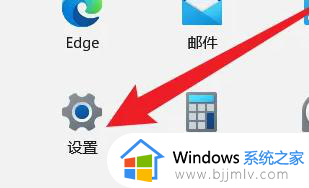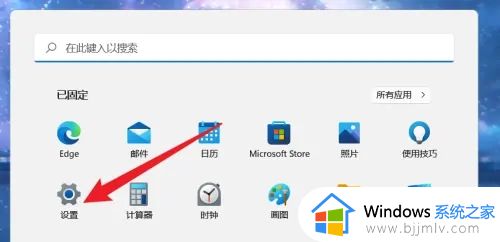windows11扫描仪怎么用 win11电脑扫描仪使用步骤
更新时间:2024-03-26 11:30:22作者:qiaoyun
我们在win11电脑中连接了扫描仪之后就可以将一些纸质的文件扫描进win11电脑中转换为电子版文件,对比手动录入文件既方便又快捷。但是又很多用户不知道该如何在win11电脑中使用扫描仪设备,今天小编就教大家win11扫描仪的使用方法,如果你刚好遇到这个问题,跟着小编一起来操作吧。
方法如下:
1、首先点击已连接扫描仪的电脑中的开始按钮。
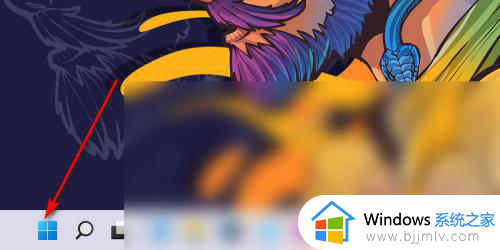
2、然后在所有应用中找到并点击Windows传真和扫描。
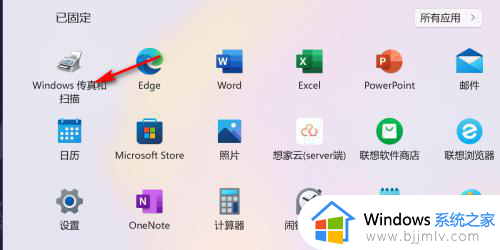
3、进入传真和扫描,点击左侧的新扫描。
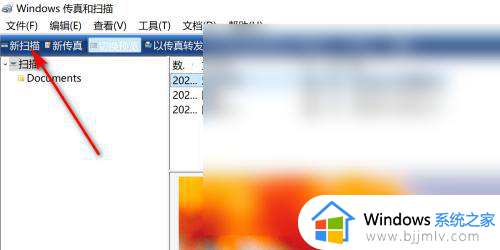
4、接着选择来源,如果是很多张的资料自动扫描的选纸盒。如果放在扫描面板的选择平板。
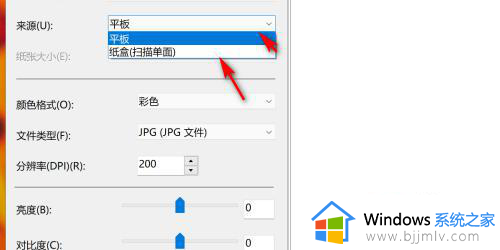
5、最后根据需要调整亮度或者分辨率,点击右下的扫描即可。
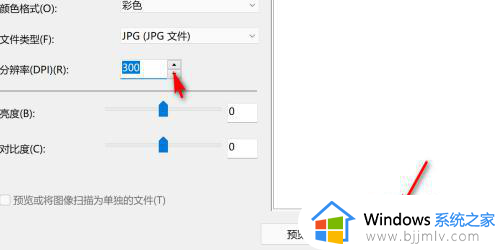
上述给大家介绍的就是windows11扫描仪的详细使用方法,大家如果有需要的话,可以参考上述方法步骤来进行解决,希望帮助到大家。